Microsoft® 2007 Office systemおよびOffice 2010に関する注意事項
更新日:2010年7月2日
注意事項
Microsoft® Office 2010の注意事項
- Microsoft® Windows® XP SP3の環境で、Office 2010から複雑なファイル(多数の画像が貼り付けられている等)を印刷する場合、文字や画像などが抜けたりずれたりするような不正な印刷結果となることがあります。この時、解像度の設定が変更可能なプリンタードライバーでは「プリンタードライバーの解像度」を300dpiに変更することで、問題が改善される場合があります。
- Microsoft® PowerPoint® 2010、 Excel® 2010でオブジェクト影効果が印刷されない場合があります。この現象については、マイクロソフト社のWebサイト上のサポート情報を参照してください。この場合、高品質モードに設定して印刷することで改善する場合があります。高品質モードの設定については、下記の[高品質モード]の設定方法を参照してください。
Microsoft® 2007 Office systemの注意事項
- Microsoft® 2007 Office systemから印刷を行なった場合、画面と印刷結果が異なる場合がありますので、ご注意くださいますようお願いいたします。
- Word 2007、PowerPoint® 2007、Excel® 2007では、高品質モードに設定して印刷することや、プリンターのプロパティ設定を変更することで、印刷結果が改善する場合があります。
- PowerPoint® 2007、Excel® 2007でオブジェクト影効果が印刷されない場合があります。この現象については、マイクロソフト社のWebサイト上のサポート情報を参照してください。この場合、高品質モードに設定して印刷することで改善する場合があります。高品質モードの設定については、下記の[高品質モード] の設定方法を参照してください。
- Word 2007、PowerPoint® 2007、Excel® 2007から弊社製モノクロ機種で印刷する場合、文書中の一部のオブジェクトで階調が異なる部分が出力されたり、オブジェクト内に線が出力される場合があります。この現象については、マイクロソフト社のWebサイト上のサポート情報を参照してください。この場合、ART EXドライバーでプリンターのプロパティ設定画面に [白黒多階調印刷] の設定がある機種では、[白黒多階調印刷] を [する] に設定することで改善する場合があります。[白黒多階調印刷] の設定については、下記の[白黒多階調印刷] の設定方法を参照してください。
- Microsoft® Office Word 2007から奇数ページの文書を両面印刷すると、アプリケーションが自動的にページ調整の白紙を挿入することがあります。この場合、アプリケーションが挿入する白紙出力はカウントアップの対象となります。ドライバーでプリンターのプロパティ設定画面に [白紙節約] の設定がある機種では、プリンター/複合機の [印刷設定] ダイアログで、[詳細設定] タブにある [白紙節約] をチェック、もしくは [する] にすることで白紙出力を回避することができます。[白紙節約] の設定については、下記の[白紙節約] の設定方法を参照してください。
[高品質モード] の設定方法
Microsoft® PowerPoint® 2010での設定方法
- 「ファイル」を選択すると左のメニュー欄に「オプション」が表示される。
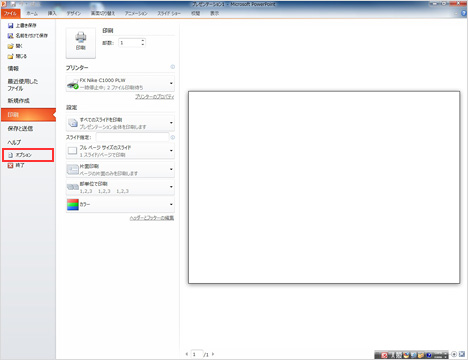
- 「PowerPointのオプション」ダイアログの左側の一覧で「詳細設定」を選択する。

- [高品質で印刷する(すべての影効果も印刷されます)] にチェックを入れ、[OK] ボタンをクリックする。

Microsoft® Excel® 2010での設定方法
- 「ファイル」を選択すると左のメニュー欄に「オプション」が表示される。

- [Excelのオプション] ダイアログの左側の一覧で [詳細設定] を選択する。

- [グラフィック用の高画質モード] にチェックを入れ、[OK] ボタンをクリックする。

Microsoft® PowerPoint® 2007での設定方法
- PowerPoint® ウインドウの左上隅にある [Microsoft Office] ボタンをクリックし、[印刷] メニューを開き、さらに [印刷] を選択する。

- 「印刷」 ダイアログで [高品質で印刷する(すべての影効果も印刷されます)] にチェックを入れ、[OK] ボタンをクリックする。

Microsoft® Excel® 2007での設定方法
- Excel® ウインドウの左上隅にある [Microsoft Office] ボタンをクリックし、[Excelのオプション] ボタンをクリックする。

- [Excelのオプション] ダイアログの左側の一覧で [詳細設定] を選択する。
- [グラフィック用の高画質モード] にチェックを入れ、[OK] ボタンをクリックする。

[白黒多階調印刷] の設定方法
プリンターのプロパティ設定で、[詳細設定] タブの [白黒多階調印刷] を [する] に設定する。

[白紙節約] の設定方法
ART EXドライバーでの設定方法

PostScript® ドライバーでの設定方法

[プリンタードライバーの解像度]変更方法
